Veja quem lê mensagens no WhatsApp em grupos em smartphones

Se sua intenção é veja quem lê mensagens no WhatsApp em grupos, você ficará feliz em saber que isso é possível no Android e no iOS. Antes de ir ao cerne do tutorial, porém, gostaria de esclarecer que para atingir o objetivo não é necessário ter ativado previamente os recibos de leitura: estes já estão ativos por padrão nos grupos do WhatsApp e não podem ser desativados. Além disso, lembre-se de que você só pode ver quem leu as mensagens enviadas e não as enviadas por outros membros do bate-papo. Tudo limpo? Bem, então vamos começar.
Android
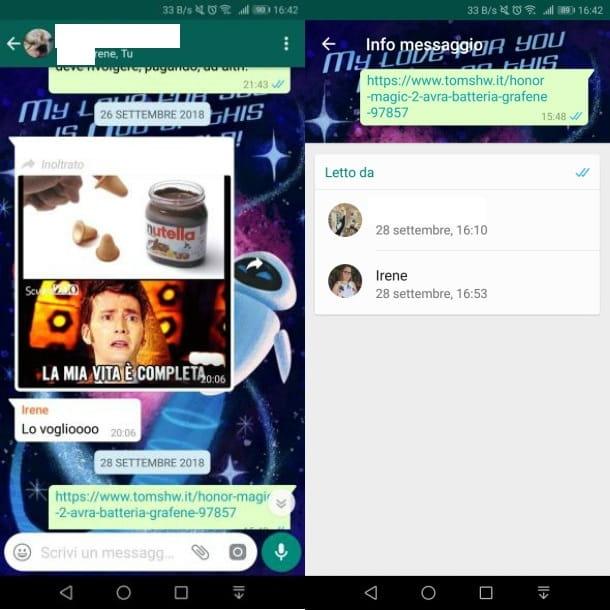
Se você tem um smartphone ou tablet Android, a primeira coisa que você precisa fazer é iniciar a aplicação de Whatsapp que você baixou e instalou anteriormente em seu dispositivo.
Em seguida, inicie o aplicativo pressionando seu ícone localizado na tela inicial do seu dispositivo ou na gaveta, ou seja, na seção onde se encontram todos os aplicativos instalados. Com o aplicativo iniciado, consulte a tela principal do WhatsApp, chamada Bate-Papo, a fim de identificar a conversa em grupo iniciada anteriormente. Em seguida, toque nele para ver as mensagens contidas nele e preste atenção aos símbolos que estão presentes no canto inferior direito de uma mensagem enviada por você.
Se, na correspondência de uma mensagem, houver o símbolo √ cor cinza significa que foi enviado, mas ainda não foi entregue. O símbolo √√ cor grigio, em vez disso, indica que a mensagem foi entregue, mas ainda não foi lida por todos os participantes da conversa em grupo. Finalmente, o símbolo √√ cor blu é o que indica que a mensagem foi lida por quem está presente no chat em grupo.
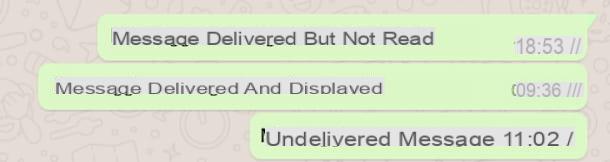
Se a mensagem foi lida, também recomendo que você execute um procedimento muito curto que permite que você visualize a tela Mensagem informativa: mostra os nomes das pessoas pertencentes ao grupo e, para cada uma delas, a data e a hora em que leram a mensagem.
Para descobrir essas informações, pressione e segure o dedo sobre a mensagem que foi lida e pressione o ícone com o símbolo (...) que você vê localizado na parte superior, a seguir, no menu contextual, pressiona o texto Informação.
Você poderá então ver informações precisas sobre a data e hora de leitura da mensagem para todos os membros do grupo.
iOS
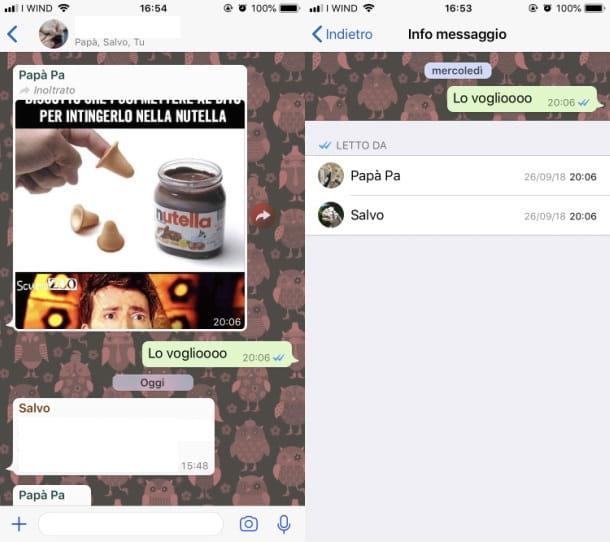
Mesmo agindo como um iPhone é possível saber de uma forma muito simples quem lê mensagens no WhatsApp em grupos. Além disso, nas próximas linhas, também explicarei como acessar a seção Mensagem informativa, para ter informações precisas sobre a data e a hora em que uma pessoa pertencente ao grupo leu a mensagem que você enviou.
A primeira coisa que você precisa fazer é iniciar a aplicação de Whatsapp no seu iPhone. Em seguida, inicie o aplicativo pressionando seu ícone que você encontra na tela inicial e localize-o na tela Bate-Papo, a conversa em grupo na qual você enviou uma mensagem. Em seguida, toque nele para ver as conversas presentes.
Agora, em correspondência com a mensagem, preste atenção à presença do símbolo √. Existe o símbolo √ cor cinza? Isso significa que a mensagem foi enviada, mas ainda não foi recebida. A presença do símbolo √ √ sempre em cores cinza em vez disso, significa que a mensagem foi entregue, mas ainda não foi lida.
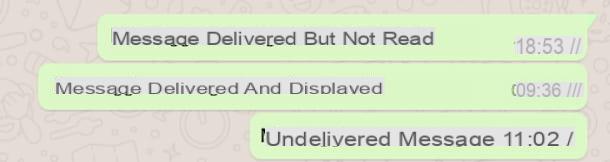
Finalmente, o símbolo √ √ cor blu, em correspondência com uma mensagem enviada por você, indica que ela foi lida. Se a mensagem foi lida, toque nela e no menu de contexto que você vê na tela, role os itens exibidos usando o botão ▶, de modo a pressionar o texto Informação.
Ao fazer isso, você pode ver a seção Mensagem informativa que mostra os nomes dos participantes da conversa em grupo e também a hora e a data em que leram a mensagem em questão.
Veja quem lê mensagens do WhatsApp em grupos do PC
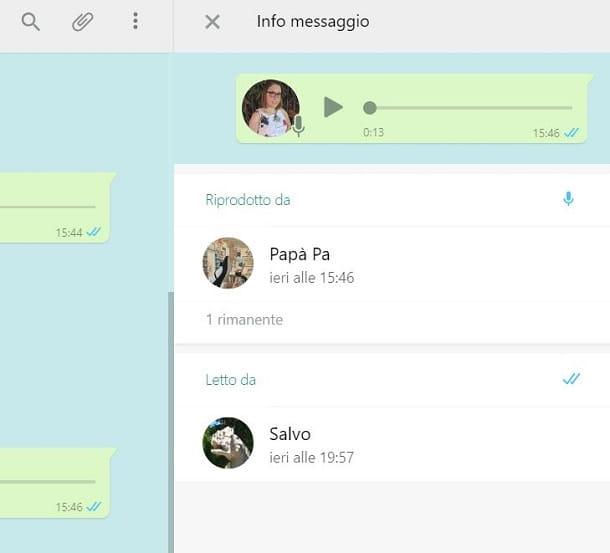
Caso você esteja usando WhatsApp no PC através do serviço WhatsApp Web ou através do cliente oficial para Windows ou macOS, você ficará feliz em saber que pode ver quem lê mensagens no WhatsApp em grupos também por meio dessas duas soluções. Em ambos os casos, o procedimento a seguir é idêntico: o cliente de desktop WhatsApp, na verdade, nada mais é do que um aplicativo que permite acessar o WhatsApp Web de forma mais conveniente a partir do Windows ou do macOS.
Dito isso, a primeira coisa que você precisa fazer é iniciar o Cliente de desktop WhatsApp ou acesse a tela principal do WhatsApp web (caso você tenha dificuldade em realizar esta operação, leia o meu guia no qual explico como fazer o download do WhatsApp no PC e aquele em que falo sobre como usar o WhatsApp Web). Assim que a tela principal do serviço de mensagens instantâneas for exibida, localize a conversa em grupo de seu interesse e clique nela para ver as mensagens nela contidas.
Neste ponto, observe a presença do símbolo √, em correspondência com uma mensagem enviada por você. Se for em cores cinza significa que a mensagem foi enviada, mas ainda não foi entregue. Em vez disso, existe o símbolo √ √ cor cinza? Isso significa que a mensagem foi entregue, mas ainda não foi lida pelos participantes do chat em grupo. A presença do símbolo √ √ cor blu em vez disso, indica que a mensagem foi lida.
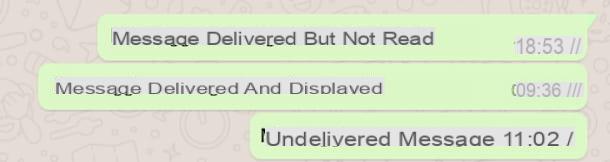
Além disso, também através do uso de WhatsApp web e o cliente de desktop para Windows e macOS, você pode obter mais informações sobre a data e a hora em que os membros do grupo leram a mensagem.
Para fazer isso, clique no símbolo (˅) que você vê na correspondência com uma mensagem enviada por você, em seguida, no menu de contexto, clique no texto Mensagem informativa. Isso abrirá uma seção lateral com a redação do mesmo nome Mensagem informativa: mostra os nomes dos participantes do grupo e também a data e hora exatas em que cada um deles leu a mensagem.


























